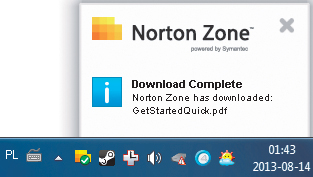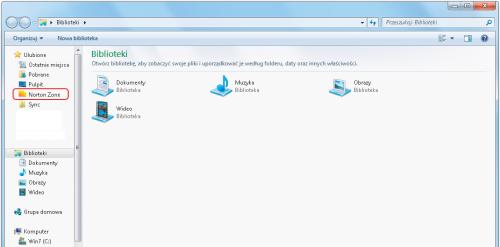Strefa Nortona

Po uruchomieniu pliku instalacyjnego zobaczysz na ekranie okno Norton Zone. Aby zainicjować proces instalacji, nic w nim nie zmieniaj, a jedynie kliknij przycisk Agree & Install. W nowo wyświetlonym oknie możesz obserwować postęp instalacji:
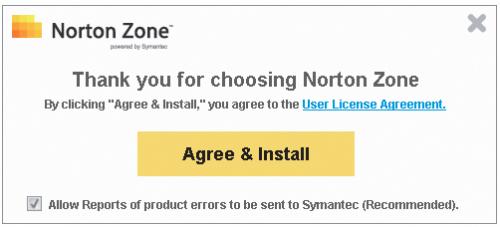
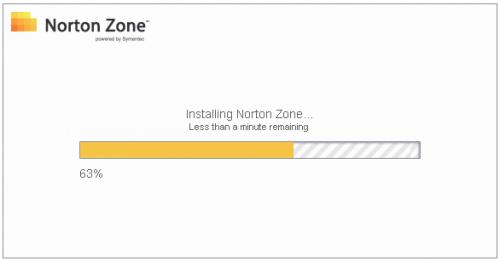

Chwilę później na ekranie pojawi się krótki formularz rejestracyjny, którego wypełnienie sprowadza się do wpisania w odpowiednie pola adresu e-mailowego, oraz wymyślonego hasła wraz z jego potwierdzeniem. W celu utworzenia konta w usłudze Norton Zone zostało już tylko naciśnięcie przycisku Create Account.
UWAGA! Jeżeli wcześniej korzystałeś z którejś aplikacji Nortona, np. programu antywirusowego, twój adres e-mailowy znajduje się już zapewne w bazie utworzonych kont, a próba rejestracji zakończy się komunikatem: An account already exists... W takiej sytuacji skorzystaj z opcji Sign in, w której jest dostępna funkcja przypomnienia używanego już hasła.
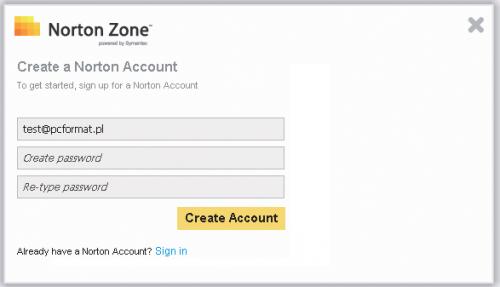
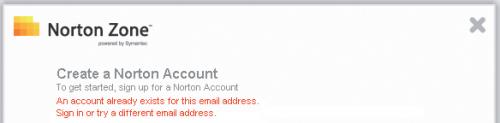

Po pomyślnym utworzeniu konta lub zalogowaniu się do usługi wyświetli się krótka, bo składająca się z 4 kolejnych okien, instrukcja objaśniająca zasady działania i możliwości usługi Norton Zone. Jednocześnie w systemowym pasku zadań pojawi się ikona programu.
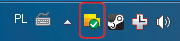

Klikając Continue, przewiń kolejne okna poradnikowe, by na koniec nacisnąć przycisk Close. Zakończy to wstępny proces konfiguracji programu i wywoła pierwszy komunikat o przeprowadzonej synchronizacji, która oznacza ściągnięcie pliku z poradnikiem wyjaśniającym krok po kroku, jak zacząć używanie programu. Od tej chwili program jest gotowy do działania, o czym się przekonasz, otwierając okno eksploratora Windows i przyglądając się liście Ulubionych.